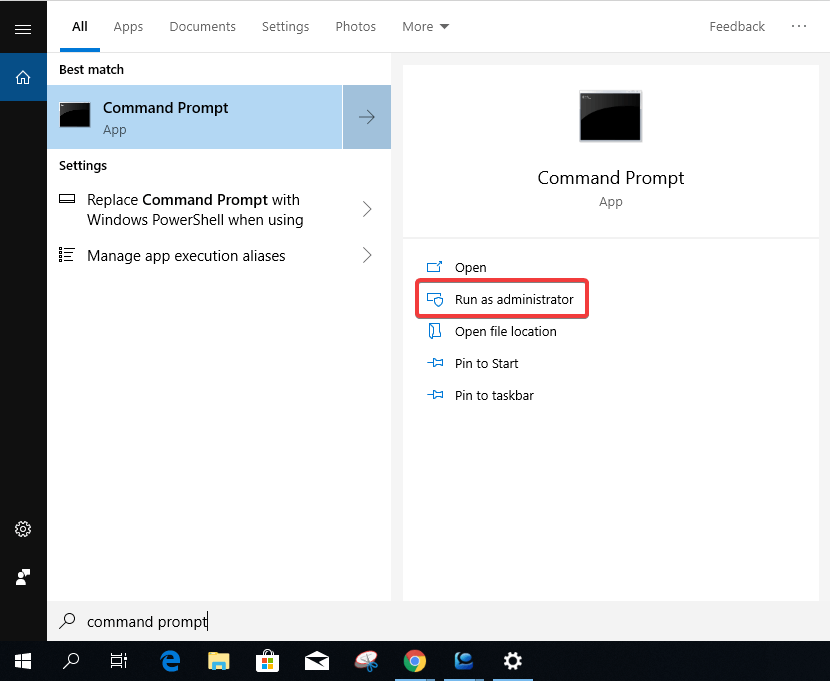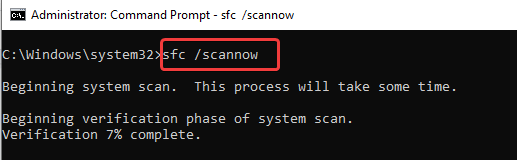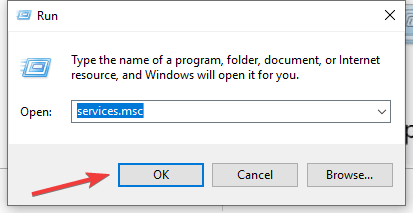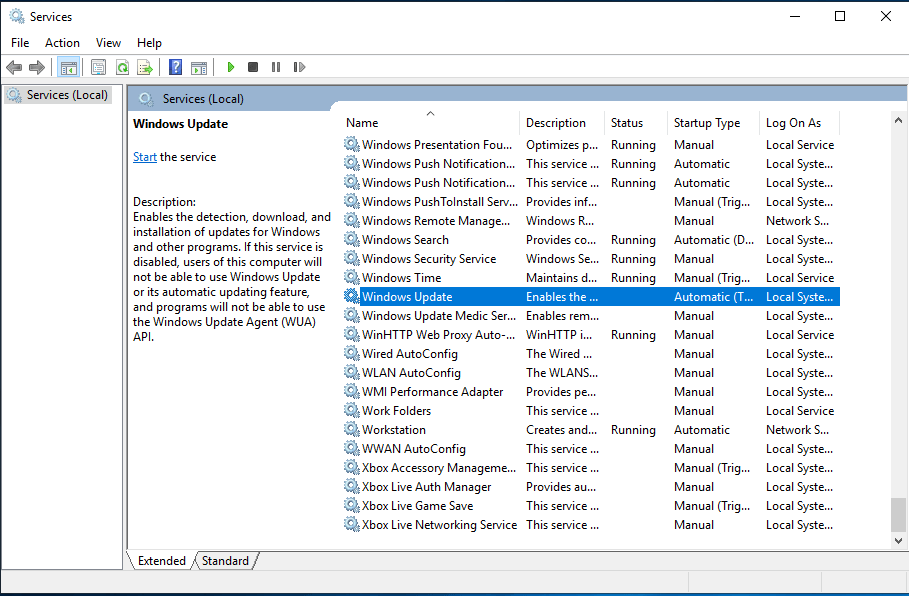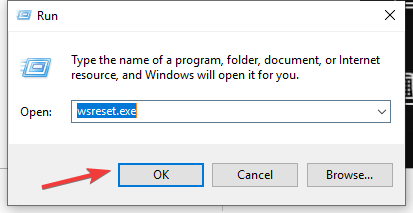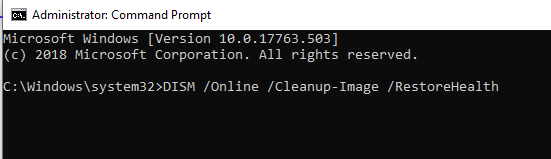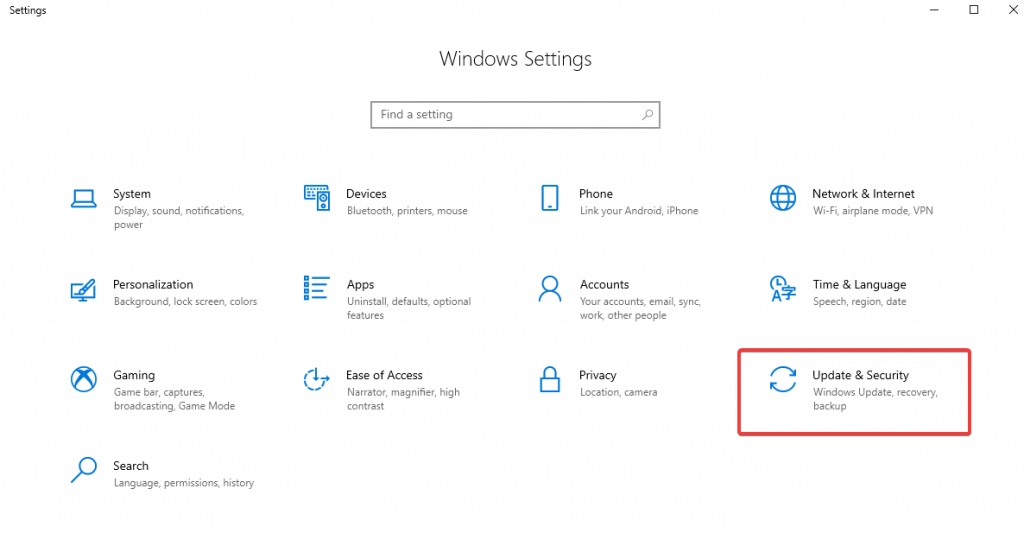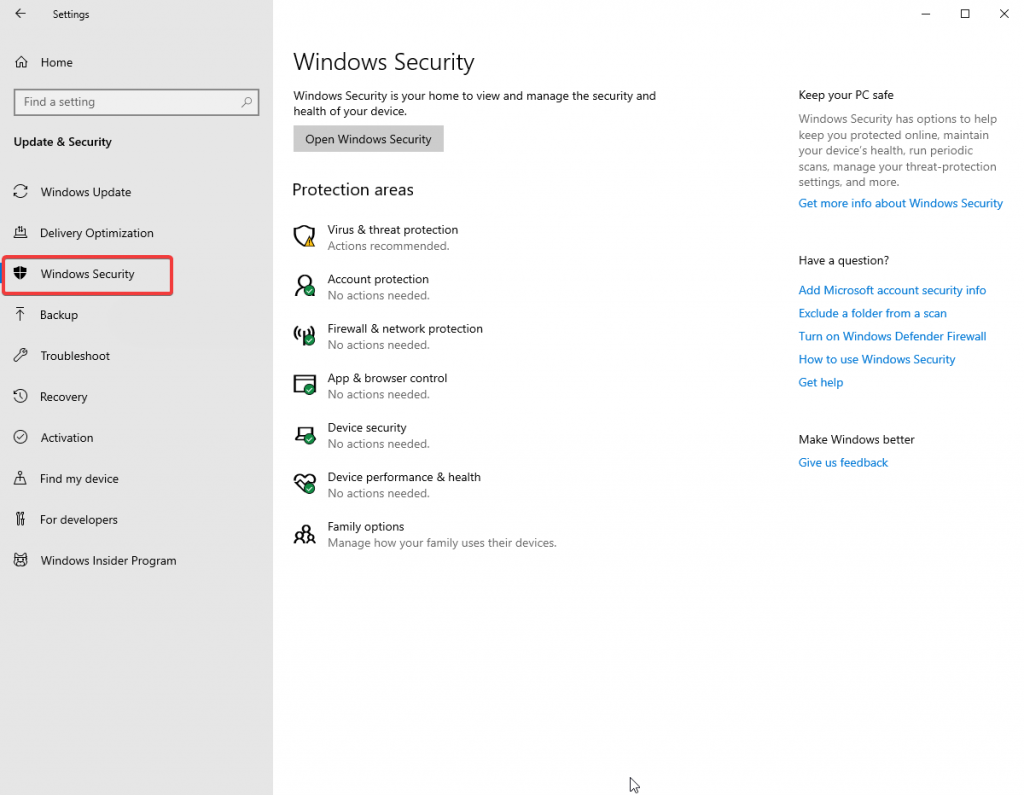Se você tem tentado atualizar seu sistema, mas ele continua mostrando um erro “Registro de serviço ausente ou corrompido”, então este artigo pode ajudá-lo. É um erro muito comum ser encontrado por usuários da Microsoft e há uma série de correções disponíveis. É muito fácil reconhecer isso, pois o efeito é mostrado no Windows. O erro pode impedi-lo de fazer qualquer atualização do Windows ou você pode encontrar problemas ao executar determinados serviços.
O que é o registro do serviço ausente ou erro corrompido?
O Windows é um sistema operacional amigável e sempre envia atualizações para melhorar os serviços. Se você parou de receber atualizações por um longo tempo ou não consegue executá-las. É uma grande possibilidade de que o registro do serviço ou erro corrompido tenha ocorrido. Para confirmar, podemos fazer um teste, siga os passos abaixo:
Vá para o menu Iniciar> digite Configurações de solução de problemas e pressione Enter.
Abra Configurações de Solução de Problemas e vá para o Windows Update. Clique nele, aparecerá um botão Executar a solução de problemas. Quando você pressiona, ele começa uma corrida para encontrar os problemas. Quando terminar a solução de problemas, veja o erro “ Registro de serviço ausente ou corrompido ”.
Métodos para corrigir erro de registro de serviço ausente ou corrompido:
1. Digitalização SFC:
SFC Scan ou System File Checker Scan é como o nome sugere uma ferramenta de utilitário para verificar os arquivos e pastas do sistema. Ele executa uma varredura e, posteriormente, repara os arquivos ausentes ou corrompidos. Use este método com o Prompt de Comando do Administrador, pois queremos fazer alterações em todo o sistema.
Siga as etapas para executar a varredura SFC:
Passo 1: Vá ao Menu Iniciar> procure Prompt de Comando e clique em Executar como Administrador.
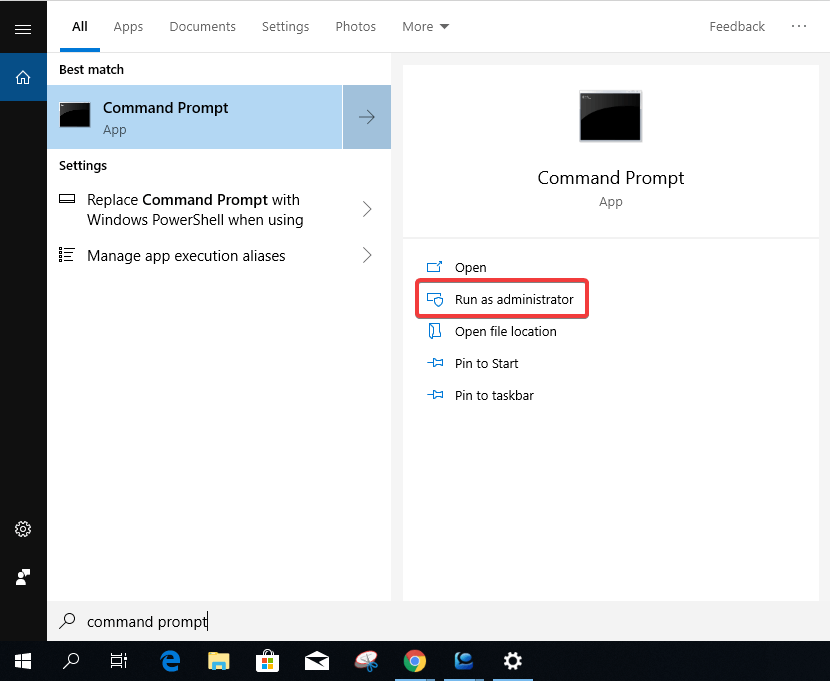
Etapa 2: digite sfc / scannow e pressione Enter.
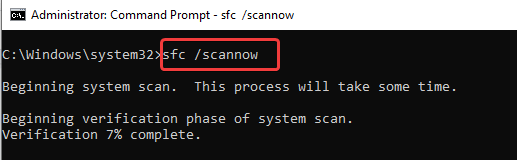
A verificação demorará um pouco para ser concluída, portanto, deixe o sistema ligado por alguns minutos. Assim que a verificação for concluída, você pode reiniciar o computador para ver se a mensagem de registro do serviço ausente ou corrompida ainda é exibida.
Leia também: -
 Os 10 melhores melhores softwares de PC para o novo Windows ... Procurando o melhor software de PC gratuito para o seu sistema? Reunimos os melhores aplicativos do Windows 10 que são ...
Os 10 melhores melhores softwares de PC para o novo Windows ... Procurando o melhor software de PC gratuito para o seu sistema? Reunimos os melhores aplicativos do Windows 10 que são ...
Método 2: corrigir o arquivo de serviço do Windows Update
Os serviços do Windows estão executando serviços de atualização do sistema junto com várias configurações. Para corrigir o erro Registro do serviço ausente ou corrompido , seguimos o passo a seguir para modificar as configurações do serviço.
Etapa 1: Pressione a tecla Windows + R para abrir Executar, digite services.msc e pressione OK.
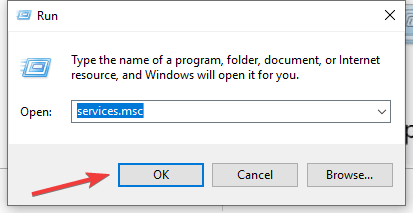
Passo 2: Abra uma janela de Serviços, localize o Windows Update e clique com o botão direito sobre ele. Abra Propriedades.
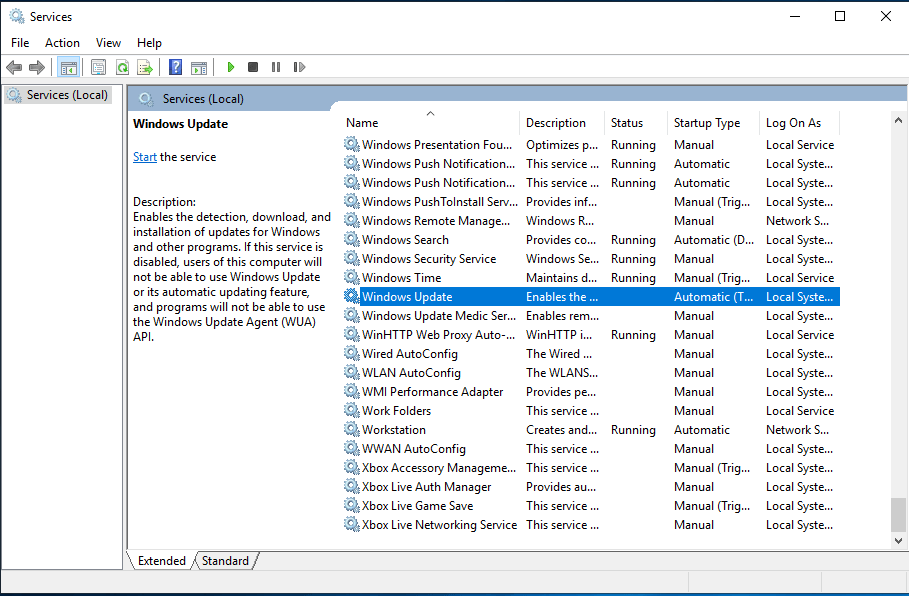
Etapa 3: janela Propriedades
Se algum dos serviços tiver parado de funcionar, pode fazer com que o registro do serviço esteja ausente ou um erro corrompido apareça durante a atualização do Windows.
Altere o tipo de inicialização para Automático, se não estiver definido como padrão, e clique em Aplicar.
Agora, vá para a seção Status do serviço,
Se disser parado, clique em Iniciar e pressione OK.
Se disser Executando, primeiro clique em Parar e, em seguida, clique em Iniciar e pressione OK.
Agora volte para a janela de serviço e localize o serviço de transferência inteligente de plano de fundo e serviço criptográfico.
Repita as etapas acima para verificar o status do serviço de ambos e fazer com que voltem a funcionar sem problemas.
Leia também: -
8 Melhor software limpador de registro para Windows 10, ... Procurando o melhor software limpador de registro para Windows? Se sim, aqui está a lista dos melhores limpadores de registro ...
Método 3: redefinir o cache do Microsoft Store:
Como esse é o problema com as atualizações no Windows, pode ser causado pela eliminação do cache. Precisamos executar um comando, portanto, primeiro clique na tecla Windows + R, digite wsreset.exe e clique em OK.
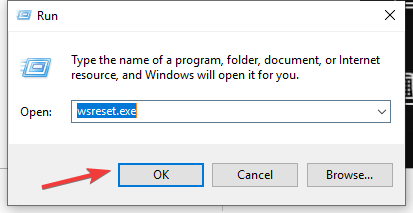
Este comando limpa todo o cache nos aplicativos da Windows Store. Assim, os serviços podem reiniciar se for o problema na atualização do Windows.
Método 4: DISM
DISM é o Gerenciamento e Manutenção de Imagens de Implantação é uma ferramenta responsável pelos recursos, drivers, pacotes e configurações do Windows com a instalação, desinstalação e atualizações. Pode ser necessário verificar essas configurações para remover o erro de registro do serviço.
Siga as etapas para executar a verificação do DISM,
Etapa 1: vá para o menu Iniciar> painel de controle de pesquisa.
Etapa 2: Abra o Prompt de Comando como Administrador e digite DISM / Online / Cleanup-image / RestoreHealth e pressione Enter.
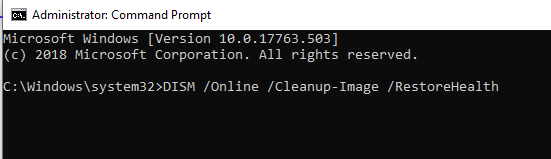
Quando a verificação do DISM for concluída, você pode reiniciar o computador para verificar se o erro foi corrigido ou não.
Método 5: verifique o Firewall do Windows
Passo 1: Vá para o Menu Iniciar> Configurações> Atualização e Segurança.
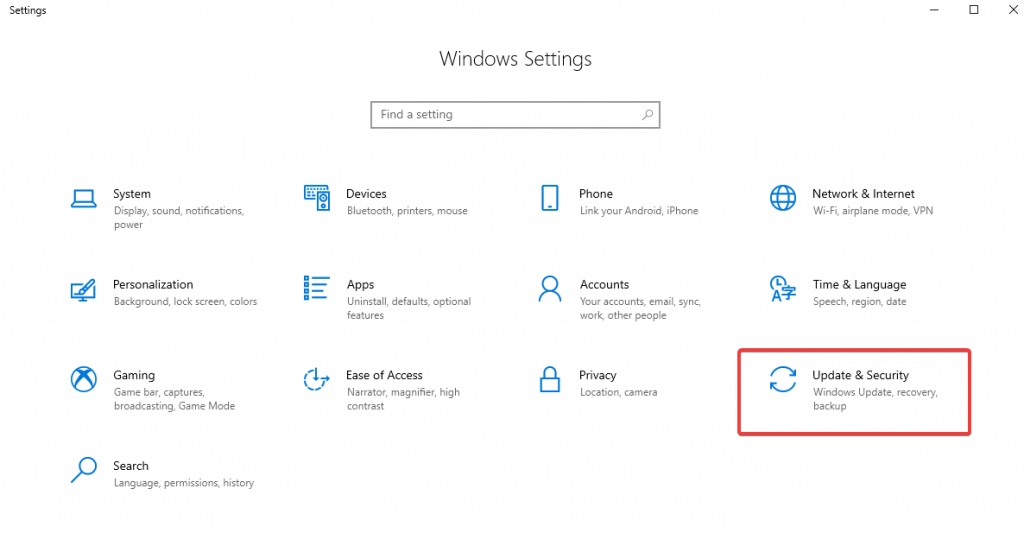
Etapa 2: Abra Atualização e Segurança e clique em Segurança do Windows no painel esquerdo.
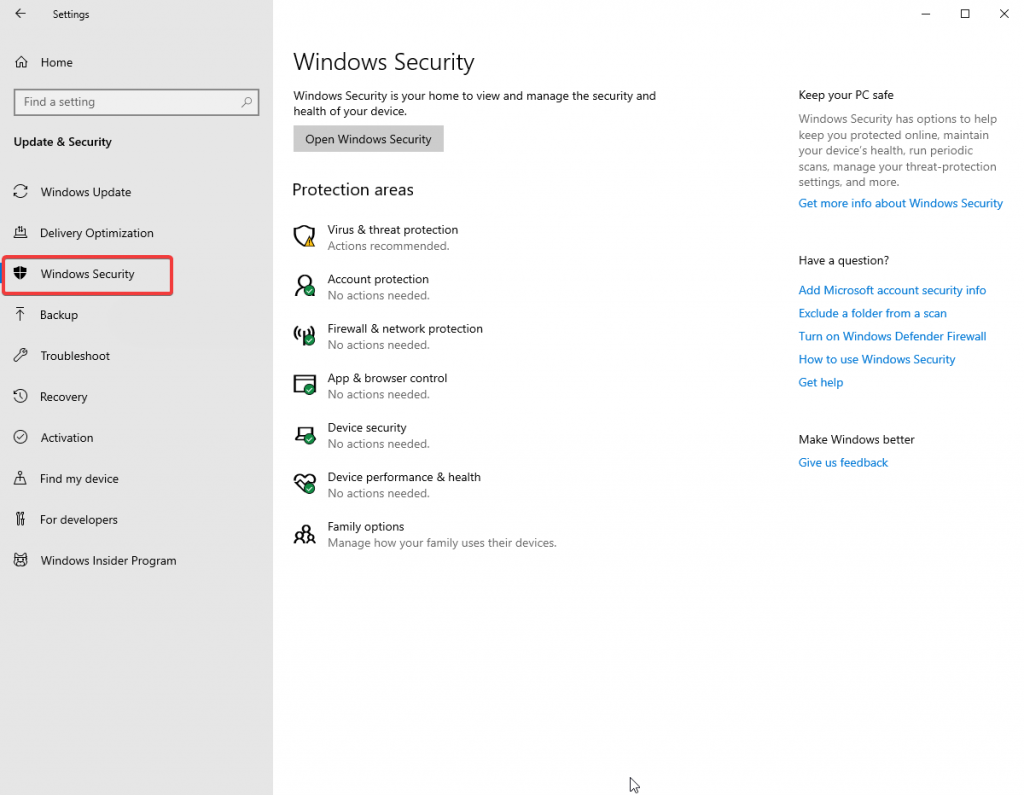
Etapa 3: Abra o Firewall e proteção de rede.
Etapa 4: Desative o botão Firewall do Windows . Agora reinicie o computador e verifique se o erro foi corrigido. Você pode ativar o botão Firewall novamente.
Leia também: -
As 7 melhores ferramentas gratuitas de remoção de spyware para Windows ... Seu PC está se comportando de maneira anormal? Talvez seja hora de remover algum spyware com as melhores ferramentas de remoção de spyware. Leia o...
Método 6: remover software antivírus
Aplicativos externos podem ser a razão para este erro de serviço na atualização do Windows. O antivírus escaneia nosso processo e interrompe tudo o que vê como uma ameaça. Bloquear a atualização do Windows pode ser uma ação devido ao seu antivírus, então sugerimos que você desative o software por um tempo. Agora você pode verificar se o erro persiste ou não. E depois atualize o Windows. Reative o antivírus em seu sistema agora. Se ainda não ajudar, tente remover a ferramenta desinstalando-a.
Método 7: executar comandos
Às vezes, precisamos executar os comandos, para ser a ajuda manual. Abra um prompt de comando em Menu Iniciar> Pesquisar Prompt de Comando. Execute como administrador e digite os seguintes comandos um por um e pressione Enter.
- net stop wuauserv
- net stop cryptsvc
- bits de parada de rede
- net stop msiserver
- ren c: \ windows \ softwaredistribution softwaredistribution.old
- ren c: \ windows \ system32 \ catroot2 catroot2old
- net start wuauserv
- net start cryptsvc
- bits net start
- net start msiserver
Agora, espere que todos os processos terminem e depois verifique o erro no Windows Update.
Conclusão
O erro do Windows Update é comum em máquinas antigas ou simplesmente pode ocorrer devido a qualquer falha de software. Neste artigo, explicamos a você vários métodos para fazer seus serviços funcionarem. Se você souber de quaisquer outros métodos, por favor, compartilhe conosco na seção de comentários.